
In questa guida, tratterò: Come aprire, come usare e quali pulsanti premere nel menu Debag
1.Entriamo in gioco
2.Trova l'attrezzatura (Impostazioni di gioco)
3.Clicca sulle impostazioni nel pannello che si apre
4.Fare clic sull'hamburger finché non viene visualizzato il pulsante sulla destra.
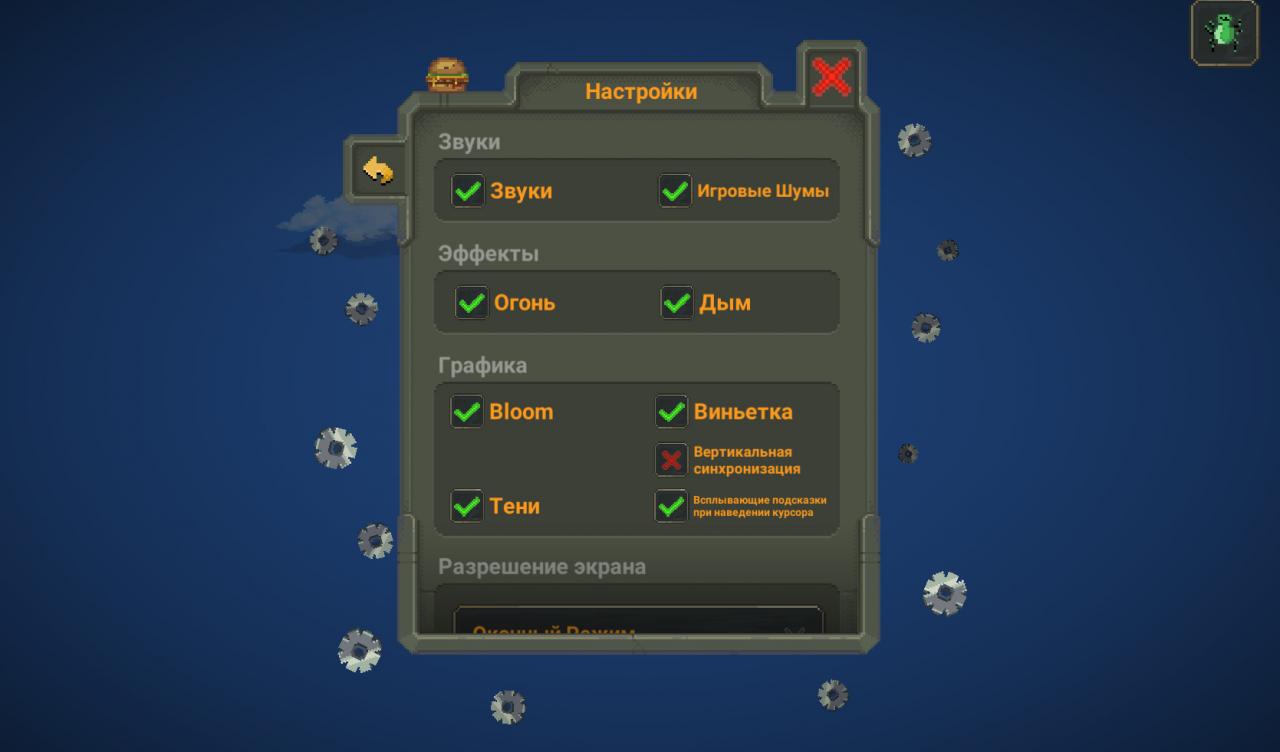
Se la tua conoscenza dell'inglese è intermedia, allora puoi capire e tradurre istintivamente cosa fanno i diversi pulsanti, ma a volte è meglio non tentare la sorte
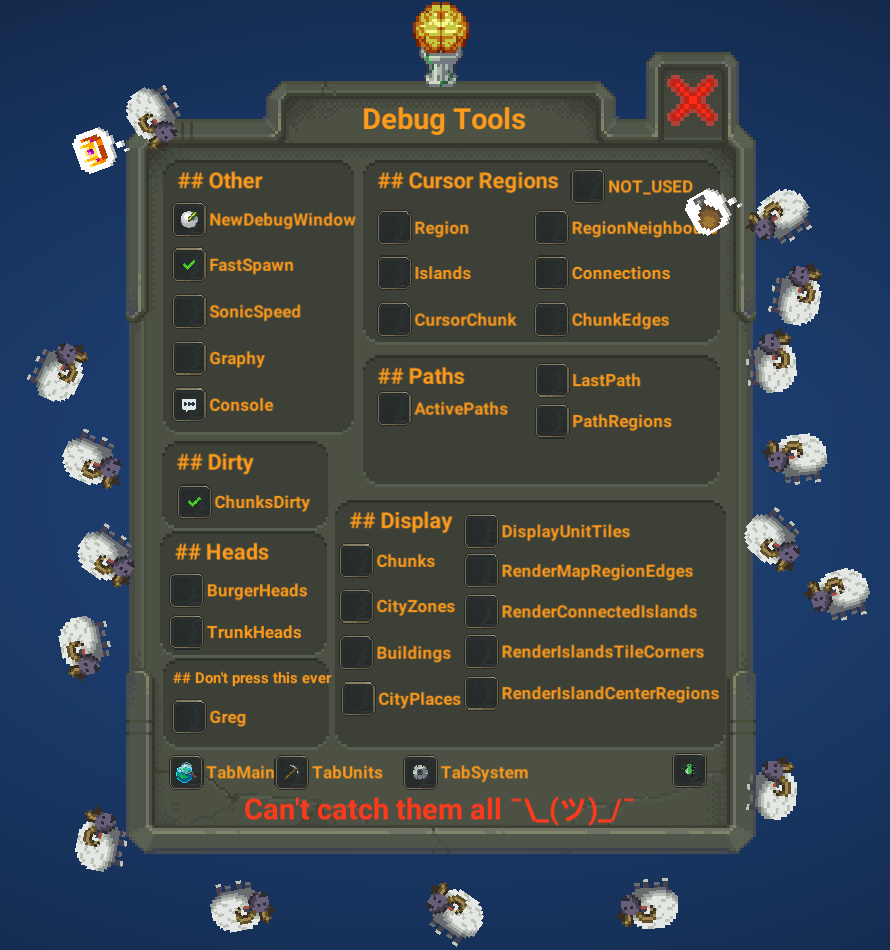
Passiamo ai punti, pulsanti e cosa fanno

• SchedaPrincipale - finestra con le impostazioni di base di territori e creature
• TabUnits - finestra con le impostazioni per la visualizzazione delle professioni delle persone
• TabSystem - finestra con le impostazioni delle regole del mondo
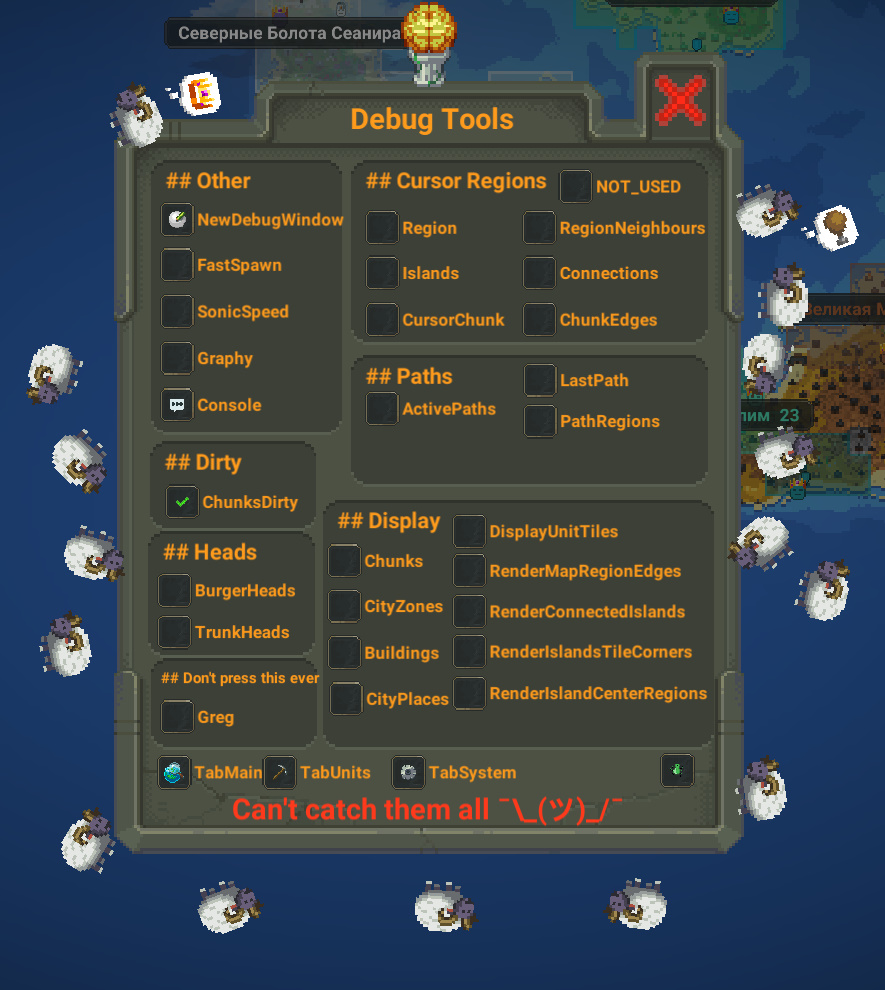
• FastSpawn - Se accendi, quindi quando tieni premuto il pulsante sinistro del mouse, le creature appariranno ad alta velocità
• SonicSpeed - All'accensione, il tempo viene accelerato di + x5
(x1+SS=6x; x2+SS=7x; x3+SS=8x; x5+SS=10x)
• grafica - Mostra il carico sul sistema e FPS
• Console - Apre la console, puoi anche aprire la console premendo ~ o Ё
• Teste del tronco - Lo stesso, ma mi viene messa una maschera antigas in testa
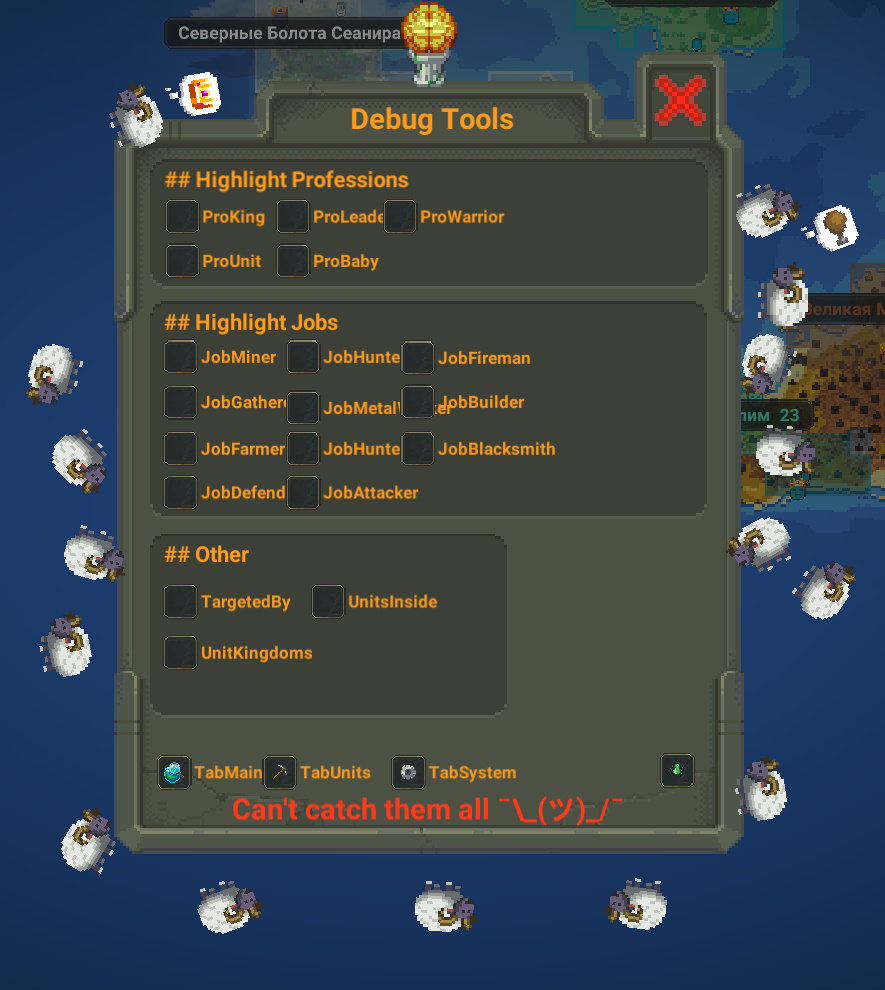
Segna anche il lavoro delle guerre d'attacco e di difesa.
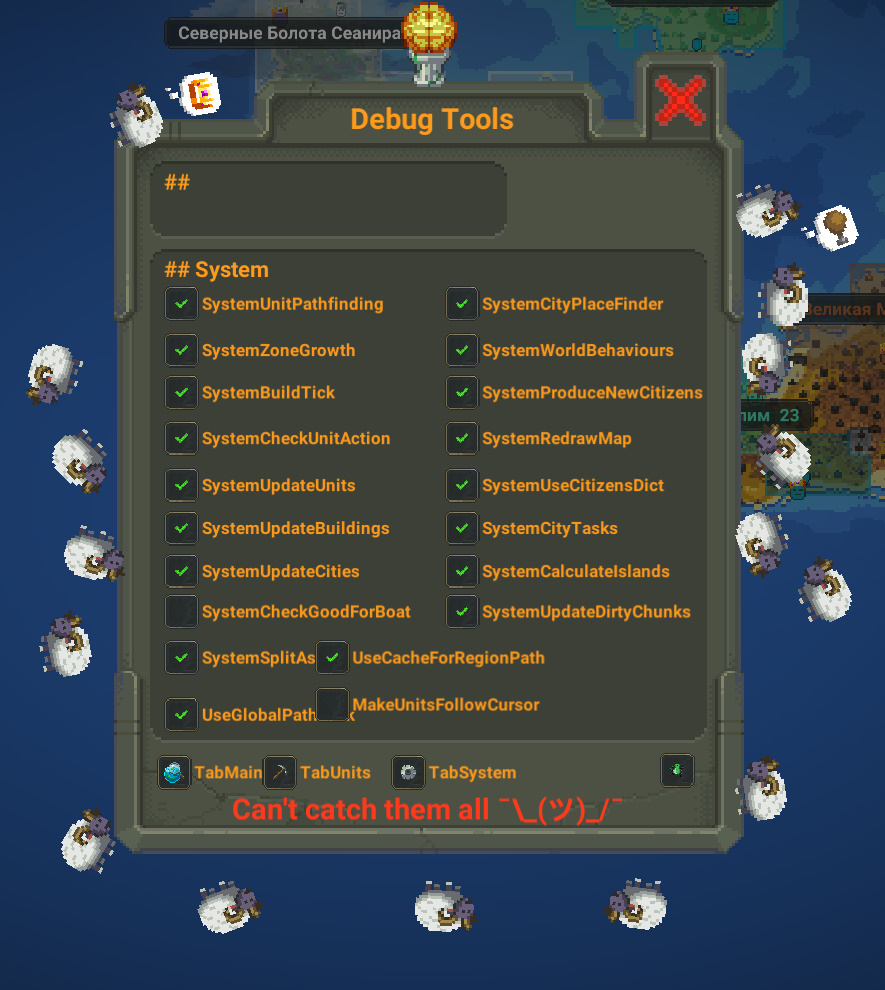
Dal movimento delle unità, costruzione, espansione della città, miglioramenti edilizi, esecuzione di lavori in città,
Fino a quando la mappa non smette di disegnare e così via

lascia un commento